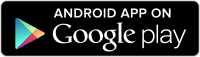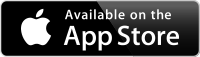アルバムモードについて
ドライブレコーダーで撮影した映像をスマートフォンで見たり、保存することができます。
アルバムモード画面
サムネイルにタッチすると、ファイル再生画面に移動するか、ファイルの選択/非選択を表示します。
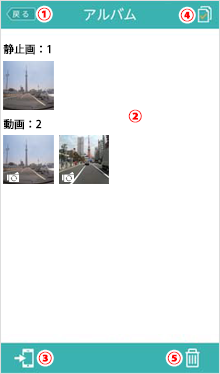
サムネイルについて

ファイルによってアイコンが変わります。また、選択画面では、選択/非選択を表示します。
※ 選択/ 非選択を表示した状態では、ファイルを再生できません。[戻る]ボタンでアルバム表示に戻ってください。
アルバムモード画面のアイコン説明
| ① | 戻るボタン | 動画記録モードまたは静止画記録モードに戻ります。 |
|---|---|---|
| ② | アルバム表示 | 本体のファイルがサムネイル表示されます。サムネイルにタッチすると ファイル再生画面になります。 |
| ③ | ダウンロードボタン | 選択したファイルをダウンロードします。 |
| ④ | ファイル選択ボタン | ファイル選択画面に切り替えます。 |
| ⑤ | 消去ボタン | 選択されているファイルを消去します。 |
ファイル選択画面
ファイル選択ボタンにタッチすると、サムネイルの右下に○が表示されます。この状態でサムネイルにタッチすると選択/ 非選択を切り替えることができます。ファイル選択ボタンにALL の表示がある時は、一括で選択/非選択ができます。戻るボタンにタッチすると、アルバム表示画面になります。
ファイル再生画面の説明
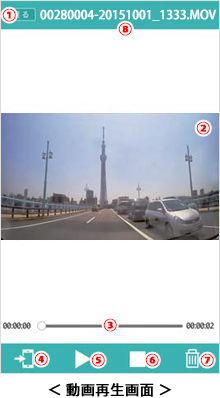
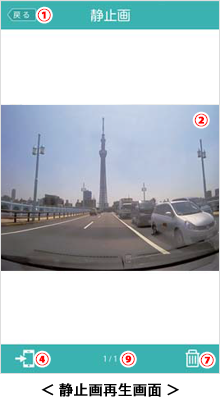
| ① | 戻るボタン | アルバム表示画面に戻ります。 |
|---|---|---|
| ② | 再生画面 | 動画または静止画を表示します。 |
| ③ | タイムライン | 動画の再生位置を表示します。 |
| ④ | ダウンロードボタン | 表示されている動画または静止画を本体からダウンロードします。 |
| ⑤ | 再生ボタン | 動画を再生します。再生中は一時停止ボタンを表示します。 |
| ⑥ | 停止ボタン | 動画の再生を停止します。 |
| ⑦ | 消去ボタン | 表示されている動画または静止画を本体から消去します。 |
| ⑧ | ファイル名 | 動画のファイル名を表示します。 |
| ⑨ | 静止画情報 | 「表示されている静止画の番号」/「静止画の全体数」を表示します。 |
録画ファイルを再生する場合

 にタッチし、アルバム表示画面にする
にタッチし、アルバム表示画面にする
アルバム表示画面を表示します。
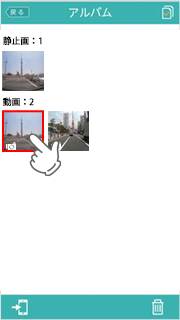
再生するサムネイルにタッチする
動画再生画面を表示します。
- ※動画再生画面が表示されず、ファイルが選択されてしまう場合は、戻るボタンにタッチして、アルバム表示画面に戻ってください。

再生するサムネイルにタッチする
動画を再生します。
- ※スマートフォンで動画再生中は、本体の映像は表示されません。ただし、音声は再生されます。
ファイルを選択する場合

 にタッチし、アルバム表示画面にする
にタッチし、アルバム表示画面にする
アルバム表示画面を表示します。
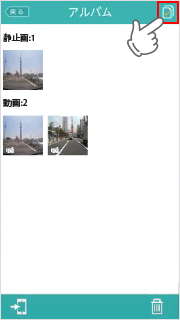
ファイル選択ボタンにタッチする
サムネイルの右下に○を表示します。
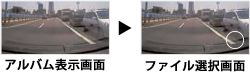
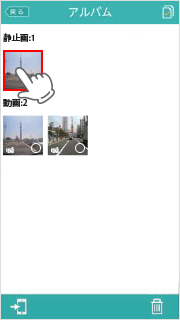
サムネイルにタッチする
選択されると、○にチェックが付きます。
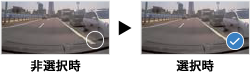
録画ファイルをスマートフォンにダウンロードする場合
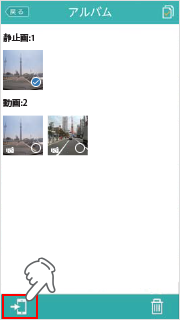
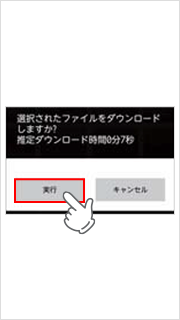
ダウンロードするファイルを選択した状態で、![]() にタッチします。
にタッチします。
確認画面で「実行」をタッチすると、選択したファイルをスマートフォンにダウンロードします。
ダウンロード中に「キャンセル」にタッチすると確認画面が表示され、「実行」にタッチすると、ダウンロードを中止します。
- ※ダウンロードを行っても、DRY-WiFiV3cの中のファイルは消去されません。
録画ファイルを消去する場合
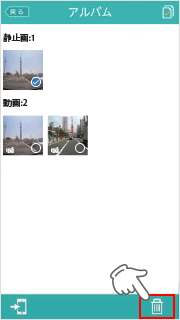
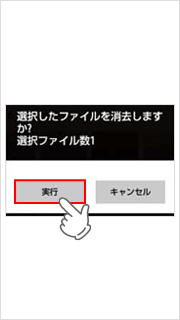
消去するファイルを選択した状態で、![]() にタッチします。
にタッチします。
確認画面で「実行」をタッチすると、選択したファイルをDRY-WiFiV3cから消去します。
消去を中止する場合は、確認画面で「キャンセル」にタッチします。
- ※保護したファイルは、消去できません。保護したファイルを消去する場合は、再生モードでファイル保護を解除してから消去してください。